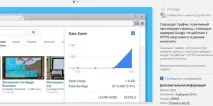Как да спестите трафик в Windows 10, Ежедневна техническа поддръжка
В Windows 10 всичко се опитва да влезе в интернет и да се актуализира: системните актуализации се инсталират автоматично, приложенията на Windows се актуализират автоматично, също така приложенията от магазина се актуализират сами, интернет използва живи плочки и т.н.
В днешната статия ще разгледаме какво използва най-много данни и как да намалим лакомията на системата.
Проверка на трансфера на данни за всяко приложение
Windows 10 има възможност да преглежда колко трафик използва дадено приложение. Можете да получите данни за последните 30 дни, но този период ще ви бъде достатъчен, за да разберете кои приложения са по-ненаситни.
Отидете в стартовото меню => Опции => Мрежа и интернет => Използване на данни => в този прозорец ще видите обобщени данни за използването на трафика.
Ако щракнете върху „Показване на подробности за използването“ – ще видите колко данни използва всяко от вашите приложения, например колко е използвал браузърът ви през последните 30 дни.
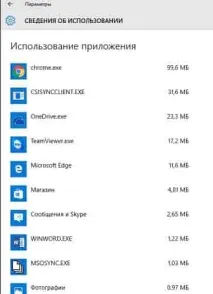
Изключете автоматичните актуализации на Windows 10
Windows 10 обикновено изтегля и инсталира актуализации самостоятелно без ваше участие, но какво ще стане, ако интернет е ограничен? Или може би искате да изберете какво да залагате и какво не. Или може би искате да деактивирате напълно актуализациите?
Можете да кажете на Windows, че връзката, през която се свързвате с интернет, е ограничена, след което системата ще покаже, че има нови актуализации и ще предложи да ги изтеглите, но няма да изтегли и инсталира нищо сама. Можете също да деактивирате услугата за актуализиране, след което системата ще изпише грешка при опит за търсене на актуализации и нищо няма да се зареди. Всички методи са описани вКак да изключите автоматичните актуализации в Windows 10.
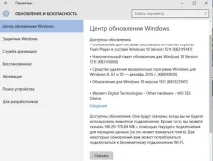
Деактивирайте автоматичната актуализация на споделянето Peer-to-Peer
По подразбиране Windows 10 автоматично използва интернет връзка, за да разпространява актуализации на Windows и приложения на други компютри с Windows 10. Тази система е подобна на BitTorrent за разпространение на актуализации на Windows 10 до потребителите. За разлика от BitTorrent клиента, Windows прави това във фонов режим, без да ви предупреждава. Windows 10 няма да разпространява актуализации, ако зададете връзката на измервана, но можете също да деактивирате това действие директно.
За да предотвратите автоматичното разпространение на актуализации - отидете на "Старт" => Опции => Актуализация и сигурност => Windows Update => Допълнителни опции => потърсете и отворете „Изберете как и кога да получавате актуализации“ => изключете опцията или поставете отметка в квадратчето „Компютри в локалната мрежа“

Изключете автоматичните актуализации на приложения и плочки на живо
Ако зададете връзката си като измерена, тогава Windows няма да актуализира автоматично приложенията и Live Tile. Но ако не сте го направили, можете да деактивирате автоматичните актуализации на приложения от магазина и да актуализирате данните за живи плочки.
За да деактивирате автоматичните актуализации на приложения от магазина в Windows 10, отворете магазина => кликнете върху снимката на вашия профил (горе вдясно) => изберете „Настройки“ => в полето „Автоматично актуализиране на приложения“ щракнете върху деактивиране.
Дори ако все още не сте инсталирали приложения от магазина, това действие пак ще бъде полезно. Много приложения, които вече са инсталирани, се актуализират автоматично, ако тази опция не е изключена.
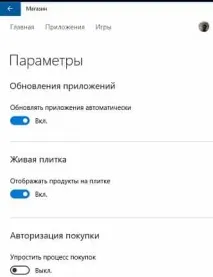
Live tile също използва интернет. Деактивирането на актуализации на плочки на живо няма да ви спести много данни, но все пак, ако трябва да деактивирате автоматичното зареждане и показване на нови данни, щракнете с десния бутон върху плочката => изберете още => деактивирайте живите плочки.
Вашият браузър може да използва много данни, но това зависи от това колко го използвате. В някои браузъри можете да добавяте разширения, за да спестите честотна лента. Например в Opera можете да включите турбо режима, а в Chrome да инсталирате разширението „Traffic Saver“. Това разширение помага да се спести трафик, получен при зареждане на страници.